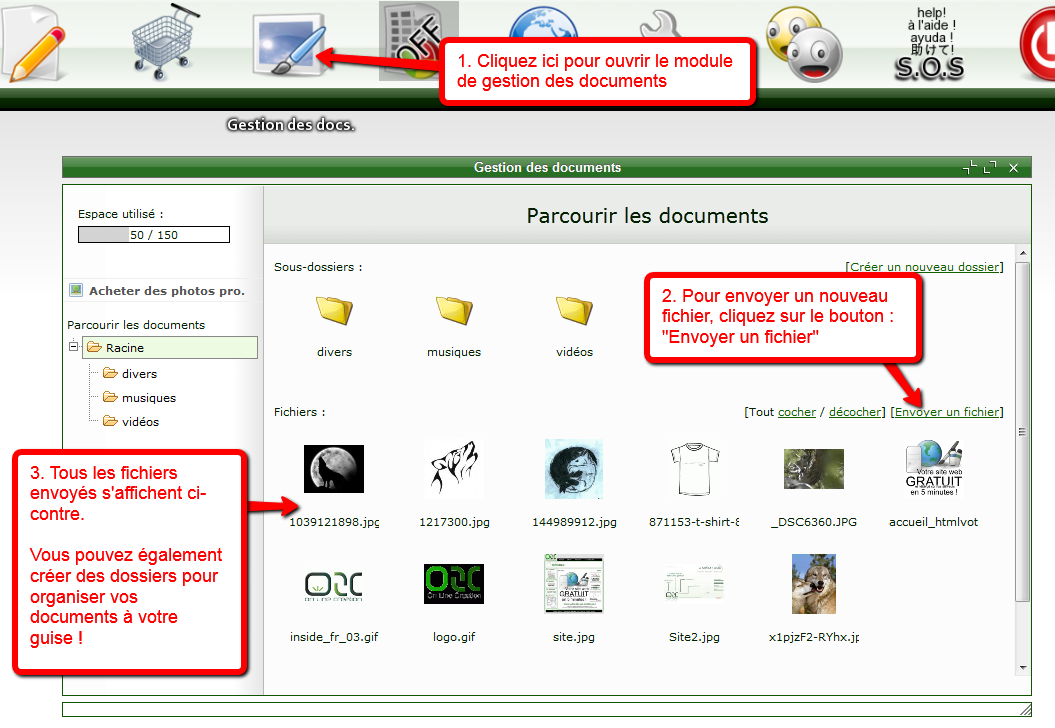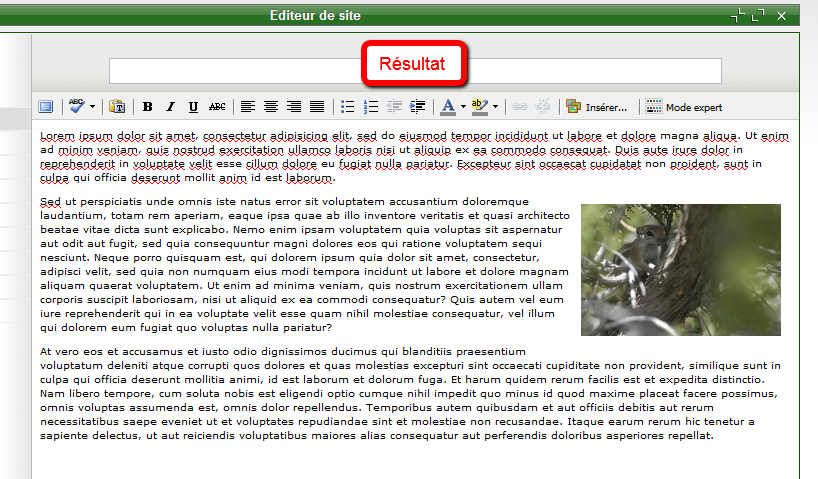Comment afficher une image, une vidéo ou tout autre document sur une page de mon site ?
Étape 1 : Envoyez vos fichiers dans le gestionnaire de document
Pour pouvoir utiliser vos fichiers sur votre site internet, vous devez dans un premier temps, les transférer en passant par le module de gestion des documents.
Le module de gestion des documents est un espace de stockage dans lequel vous pouvez envoyer tous les documents que vous souhaitez réutiliser sur votre site. La majorité des types de document sont acceptés dont entre autre : les images / photos, les vidéos, les fichiers PDF, les archives, les documents word, etc... (liste non exhaustive)
Pour accéder au module de gestion des documents (cliquez pour agrandir) :
- Ouvrir le module de gestion des documents
- Cliquez sur le bouton "Envoyer un fichier" puis transférez les fichiers désirés
- Une fois le transfert de vos fichiers terminé, cliquez sur le bouton "Parcourir les documents" pour visualiser la liste des fichiers que vous venez de transférer. N'hésitez pas à créer des dossiers si vous souhaitez organiser vos documents ! (pratique pour s'y retrouver lorsque vous en possédez beaucoup)
Étape 2 : Afficher vos fichiers sur votre site
Pour illustrer, nous allons prendre pour exemple le cas le plus fréquent : comment afficher une image sur votre site ?
Cependant, la procédure est la même quel que soit le type de document que vous souhaitez afficher (notamment les vidéos, les musiques, etc...)
Lorsque vous rédigez une page de votre site internet, vous pouvez être amené à vouloir afficher une image pour illustrer le contenu de votre page.
- Positionnez le curseur à l'emplacement ou vous souhaitez afficher votre image. Si vous souhaitez illustrer un paragraphe, positionnez le curseur en tout début du paragraphe à illustrer.
- Cliquez sur le bouton "Insérer..."
- Sélectionnez l'image ou le document que vous souhaitez afficher puis cliquez sur "Insérer"
- Deux choix vous sont alors proposés :
- Bouton / Lien de téléchargement : Affiche un bouton qui permettra à l'internaute de télécharger sur son ordinateur le fichier précédement sélectionné
- Afficher l'image (ou le document) : Pour que votre image s'affiche directement sur la page. (Dans le cas d'un fichier vidéo, un lecteur vidéo s'affichera. Pour un fichier musical, un lecteur audio s'affichera. Etc...)
Dans les 2 cas, un aperçu du résultat s'affiche sur la droite de la fenêtre - Si vous sélectionnez "Afficher l'image", une ou plusieurs options (en fonction du type de fichier sélectionné) sont proposés.
- Pour terminer, cliquez sur le bouton Insérer
- N'oubliez pas d'enregistrer votre page
Remarques importantes concernant les fichiers multimédias (musiques et vidéos) :
Lorsque vous choisissez d'afficher une musique ou une vidéo, un lecteur multimédia s'affichera automatiquement.
Cependant, en fonction du navigateur internet (Internet explorer, Firefox, etc...) ou de la plateforme (PC, smartphone, iPhone, etc...) utilisé par l'internaute, il se peut que votre musique ou votre vidéo ne puisse pas être affichée correctement. En effet, tous les formats ne sont pas pris en charge par toutes les plateformes et navigateurs.
Si vous désirez une visibilité maximale, nous vous recommandons d'utiliser :
- Pour la musique : le format MP3
- Pour la vidéo : le format MP4 (h.264)
Si vous souhaitez afficher votre musique ou votre vidéo mais qu'elle n'est pas encodée dans un de ces formats, vous pouvez convertir gratuitement vos fichiers en utilisant ce convertisseur en ligne : https://www.cloudconvert.com
Note : Il est également possible d'afficher des vidéos en provenance de Youtube ou Dailymotion. Pour plus d'infos à ce sujet, cliquez ici.